金属は小物やインテリアなど身の回りで幅広く使われており、描く機会があるのではないでしょうか?
今回はプロイラストレーターであり、Vtuberとしても活動しているまさるドット子さんによる『【お絵描き講座】簡単な金属の塗り方【倍速無しメイキング解説】』の動画を元に、メイキング形式で基礎からテクニックまで詳しくご紹介していきます。
▼目次
基本的な金属の塗り方
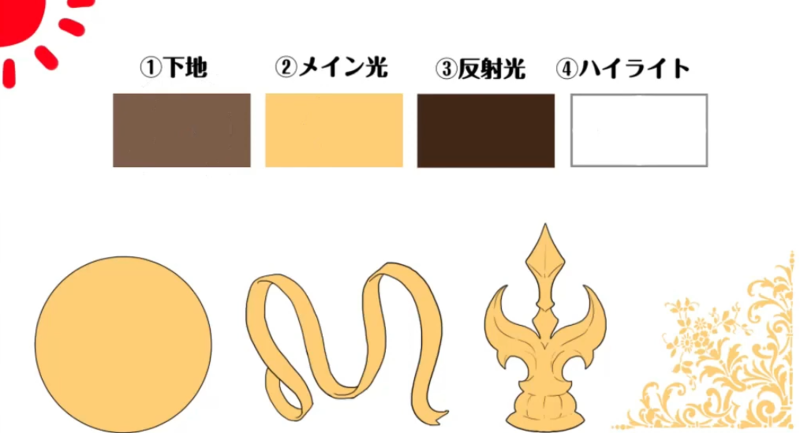
使用ソフトはSAIです。
①から④の工程で金属を塗っていきます。今回は図の球体に焦点を当てて塗り方の解説をします。
①下地
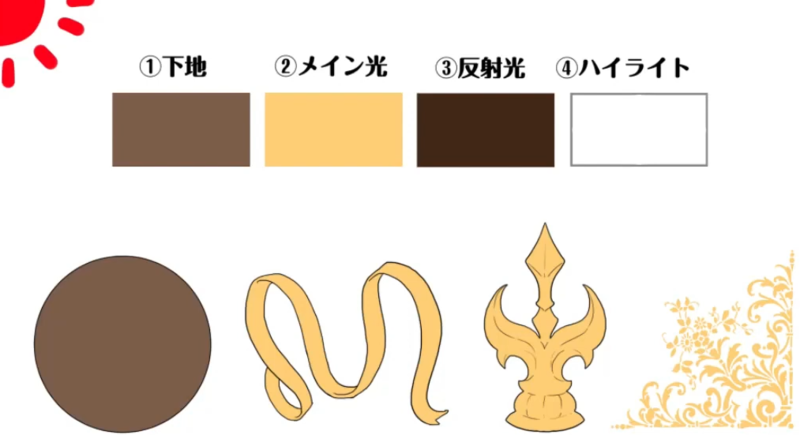
下地の色を塗ります。
②メイン光
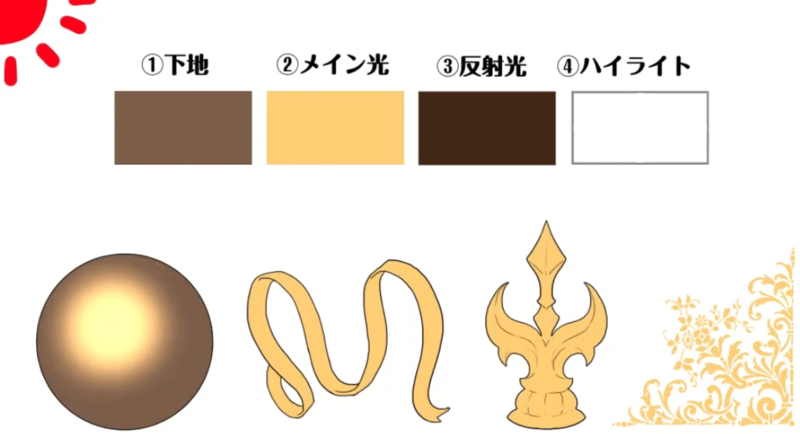
下地のレイヤーの上に「発光レイヤー」を作成し、クリッピングします。その他のソフトでは「加算レイヤー」を選択します。
エアブラシを使い、光源が左上にあることを意識してメイン光を入れました。
③反射光
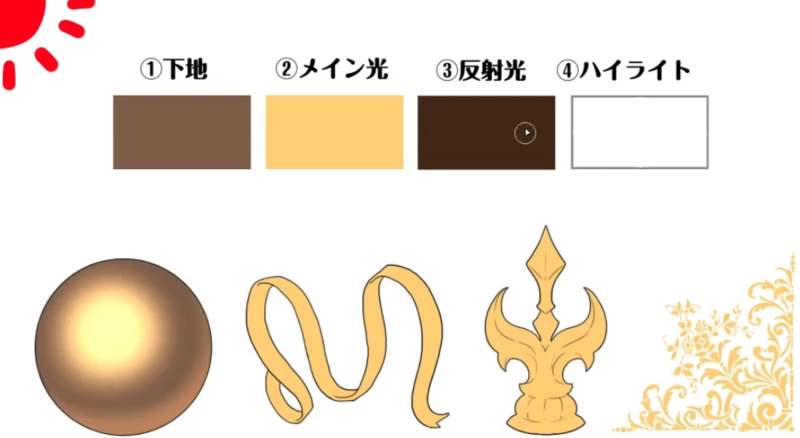
同じレイヤーに光源の反対側にできる反射光を入れます。下地の色がきちんとわかるように残しておくことが大切です。
④ハイライト
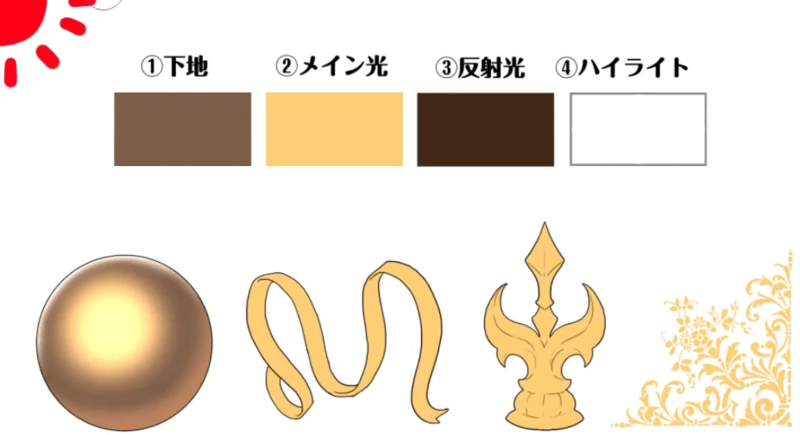
同じレイヤーを使い、光源に近い部分にハイライトを入れます。これで完成です。

基本の塗り方を活用して他のモチーフも塗りました。
球体を塗る場合は柔らかなエアブラシのみを使用しましたが、モチーフの形状に合わせて筆や鉛筆も使用して金属の硬さを表現していきましょう。
暗い背景に馴染ませるテクニック
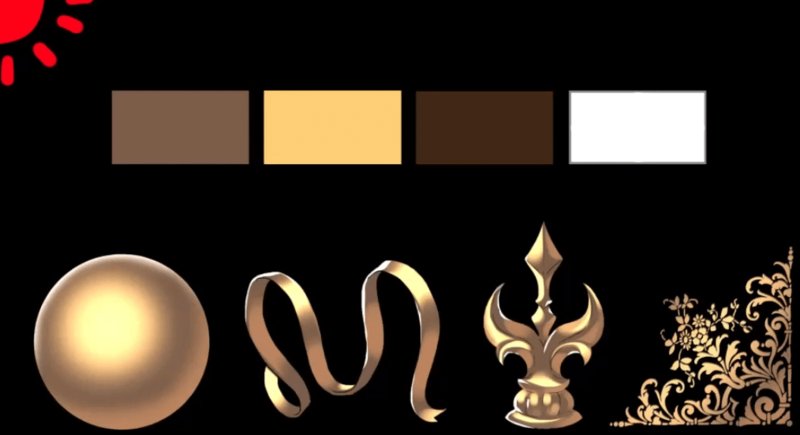
暗い背景にすると金属が浮いて見えてしまうので、暗い背景に馴染ませるテクニックを紹介します。
1.明るさ・コントラストの調整
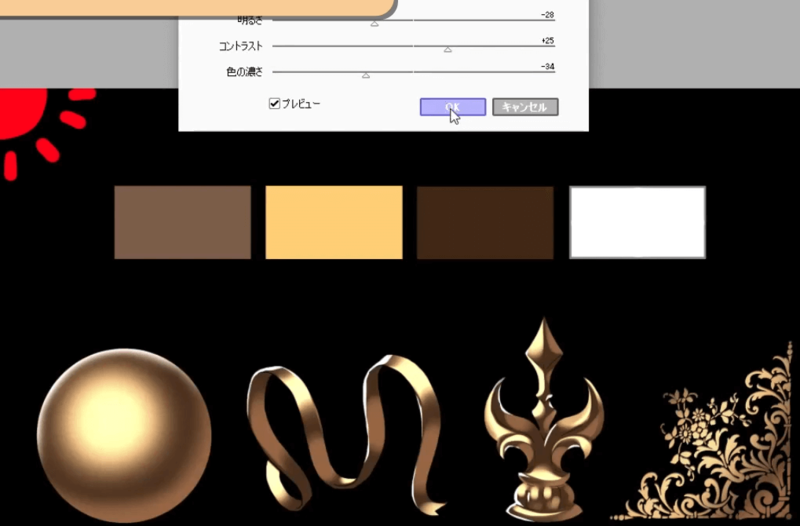
「明るさ・コントラスト」で金属が暗い背景に馴染むように調整します。
2.発光レイヤーで際立たせる

レイヤーモードを「発光」にして、エアブラシで光が当たっている部分にメイン光を乗せました。これにより、金属の放つ淡い輝きを表現することができます。
3.寒色系の影を追加する

不透明度を50%程度に下げて、影になっている部分にエアブラシで紺色を乗せました。おしゃれな雰囲気を出すことができるので、おすすめです。
4.空気感を出す
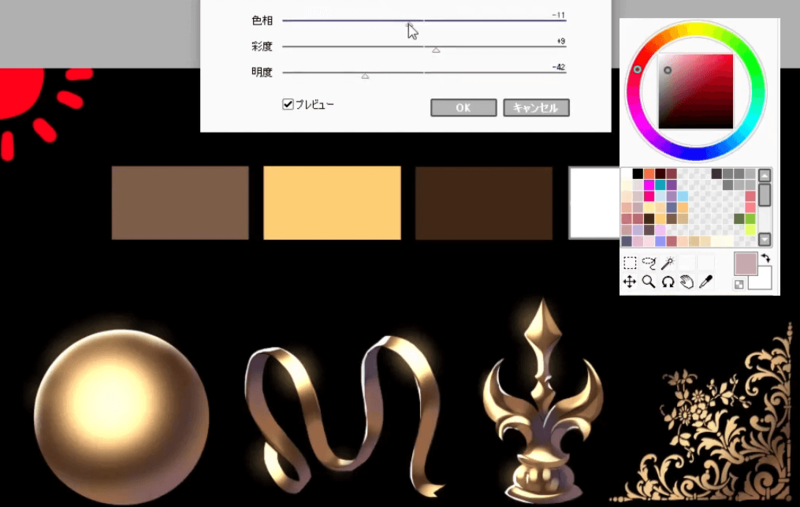
エアブラシでくすみのあるピンクを影の部分に少しだけ追加します。色相・彩度を調整して暗い色に馴染むようにしました。この色を足すことで空気感を引き出せます。
他の色に変える方法
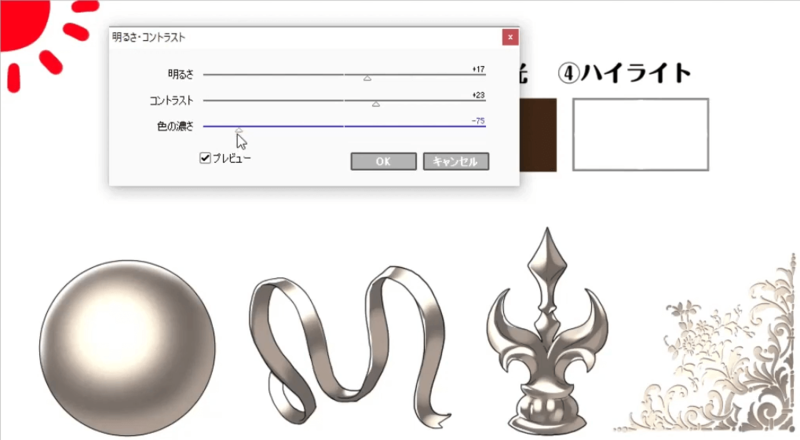
色を塗ったあとにも簡単に他の色に変えることができます。
「明るさ・コントラスト」で明るさとコントラストを少し上げて、色の濃さを下げました。これでゴールドからシルバーへ変わります。
完全に色の濃さをなくしてしまうと金属の質感がなくなってしまうので、色を残すようにするのがポイントです。
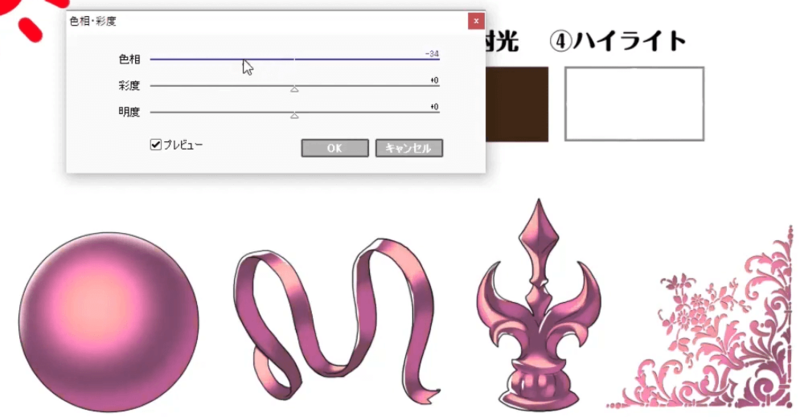
元のゴールドから「色相」を調整してメタリックピンクに変えました。
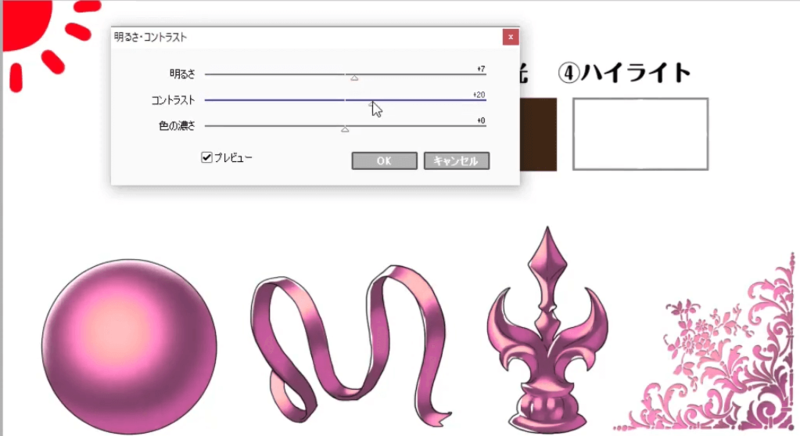
さらに「明るさ・コントラスト」で調整します。

輝きを足すために、新規の発光レイヤー(または加算レイヤー)を追加してエアブラシで光が当たっている部分に控え目に描き加えます。
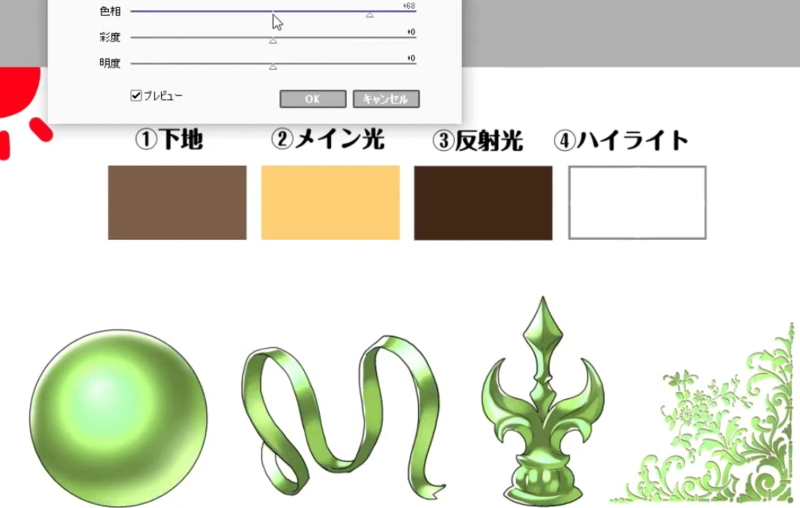
「色相」のツールバーを動かすことで簡単に他の色にすることが可能です。
あとがき
今回ご紹介した金属の塗り方をするときには、金属だけが浮かないように周囲と色を馴染ませるように気をつけることが大切です。光源を意識し、金属の重厚感を引き出すように心がけていきましょう。
さらに詳しく学びたい方は解説動画をチェック!
こちらの動画では、実際に描きこむ工程を見ることができます。より理解を深めたい方は是非ご覧ください。
記事元の作者:まさるドット子
プロのイラストレーター系VTuber。YouTubeにてお絵描き講座やイラストレーターに関する情報を発信し、Live2D制作も多数手掛け活躍。
Twitter:https://twitter.com/masarudottoko
YouTube:https://www.youtube.com/channel/UC-tS2U8BB8qTo2tVhoZ30Aw

